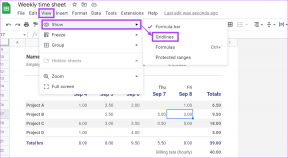Javítsa ki az 1310-es hibát. Ellenőrizze, hogy rendelkezik-e hozzáféréssel a címtárhoz – TechCult
Vegyes Cikkek / / April 07, 2023
Nem telepíthet új alkalmazást a 1310-es hiba vagy egy hibaüzenet miatt, amely azt jelzi, hogy megtörtént hozzáférni ehhez a könyvtárhoz, és többször megpróbálta telepíteni az alkalmazást, de továbbra is ugyanazzal a helyzettel áll szemben hiba. Nos, ne aggódj, ez egy gyakori hiba. Sok felhasználó panaszkodott ugyanezzel kapcsolatban. Ez megtörténhet a csomagban lévő alkalmazásokkal vagy a rendszerbeállításoktól és az alkalmazáskövetelményektől függően bármely alkalmazással. Ha Ön is a fájlba írási hibával küzd, és nem tudja kijavítani, akkor jó helyen jár. Tökéletes útmutatót nyújtunk Önnek, amely segít a 1310-es hiba kijavításában.
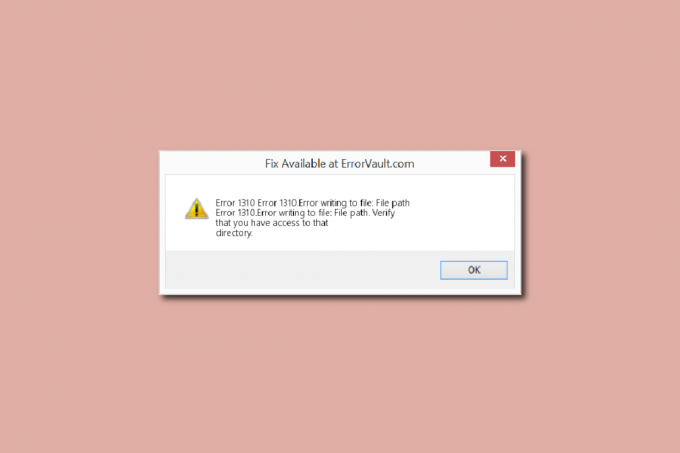
Tartalomjegyzék
- Az 1310-es hiba kijavítása Ellenőrizze, hogy rendelkezik-e hozzáféréssel a címtárhoz
- 1. módszer: Távolítsa el az alkalmazás régebbi verzióját
- 2. módszer: Regisztrálja újra a Windows Installer programot
- 3. módszer: Adjon teljes engedélyt a fájl helyére
- 4. módszer: Telepítsen szoftvert tiszta rendszerindítási állapotban
Az 1310-es hiba kijavítása Ellenőrizze, hogy rendelkezik-e hozzáféréssel a címtárhoz
Ez általában telepítéskor történik MS Office alkalmazások, mint PowerPoint, Excel, Szó, Adobe Photoshop vagy Autodesk, és AutoCAD. Íme néhány a hiba elsődleges okai:
- A szükséges fájlhelyet egy másik szoftver már használja.
- A Windows Installer nem működik megfelelően.
- Nincs elegendő engedély ahhoz a könyvtárhoz, ahová az új szoftvert telepíteni fogják.
- Korábban telepített egy alkalmazást, és nem távolította el megfelelően vagy teljesen, és ennek eredményeként előfordulhat, hogy a rendszerben vannak olyan régebbi fájlok és mappák, amelyek a 1310-es hibát okozzák.
1. módszer: Távolítsa el az alkalmazás régebbi verzióját
Ahogy fentebb említettük, ha korábban telepítette ugyanazt az alkalmazást, és nem távolította el teljesen, akkor valószínűleg szembe kell néznie a hibával, akkor is, ha az alkalmazás régebbi verziója van a rendszerben. Tehát ellenőrizze az alkalmazás mappáját és a fájlkezelőt, hogy nincs-e régebbi verzió telepítve. Továbbá, ha eltávolította az alkalmazást, győződjön meg arról, hogy nincsenek az adott alkalmazáshoz kapcsolódó fájlok. Íme, mit kell tenni a 1310-es hiba kijavításához, és ellenőrizze, hogy hozzáfér-e a címtárproblémához.
1. megnyomni a Windows + R billentyűk együtt kinyitni a Fuss párbeszédablak.
2. típus appwiz.cpl és megütötte a Belépkulcs elindítani Programok és szolgáltatások ablak.

3. Ellenőrizze, hogy van-e régebbi verziója az alkalmazásnak, amelyet telepíteni próbál. Ha van, jelölje ki, és kattintson rá Eltávolítás.
Jegyzet: Itt megmutattuk Microsoft 365 alkalmazások mint például.

4. Ezután kattintson a gombra Igen nak nek Eltávolítás.

Jegyzet: Mindig javasoljuk, hogy távolítsa el az alkalmazást a megfelelő módszerrel, és kerülje az alkalmazás közvetlen törlését.
Olvassa el még:A Microsoft Office nem nyílik meg Windows 10 rendszeren javítása
2. módszer: Regisztrálja újra a Windows Installer programot
Minden új alkalmazás telepítésének át kell mennie a Windows telepítőjén, amely a telepítés és az eltávolítás magja. És ha bármilyen probléma van a telepítővel, akkor valószínűleg hibaüzenet jelenik meg, ellenőrizze, hogy rendelkezik-e hozzáféréssel az adott könyvtárhoz. A Windows telepítő regisztrációjának törléséhez és újbóli regisztrálásához tegye a következőket:
1. Indítsa el a Fuss párbeszédablak.
2. Tessék, gépelj msiexec /regisztráció törlése és nyomja meg a gombot Enter gomb a Windows Installer regisztrációjának törléséhez.
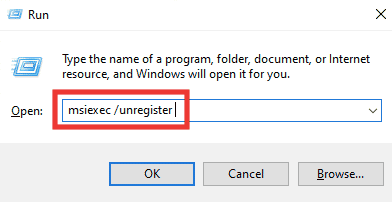
3. Nyissa meg újra a Fuss párbeszédablak.
4. Most pedig írj msiexec /regserver és megütötte a Belépkulcs a Windows Installer újraregisztrálásához.

5. Végül, indítsa újra a számítógépet és próbálja meg újra telepíteni az alkalmazást.
Olvassa el még:Javítsa ki az NSIS hibát a telepítő indításakor a Windows 10 rendszerben
3. módszer: Adjon teljes engedélyt a fájl helyére
Ez a módszer biztosítja a az adatok írásához szükséges engedélyek az adott telepítési mappában. Amikor megjelenik a hibaüzenet, hogy ellenőrizze, hogy rendelkezik-e hozzáféréssel a könyvtárhoz, látni fogja, melyik mappa kér hozzáférést a könyvtárhoz. Tehát most már tudja, melyik mappához kell engedélyt adnia. Tegye a következőket a fájlba írt hibák kijavításához.
1. Nyisd ki Fájlkezelő gomb megnyomásával Windows billentyű + E kulcs.
2. Nyisd ki Helyi lemez (C:) duplán rákattintva.

3. Kattintson duplán Program fájlok mappát.

4. Keresse meg a telepíteni kívánt szoftvert, kattintson rá jobb gombbal, majd kattintson a gombra Tulajdonságok.

5. Menj Biztonság fület és lent Csoport- vagy felhasználónevek szakaszra kattintson Rendszergazdák.
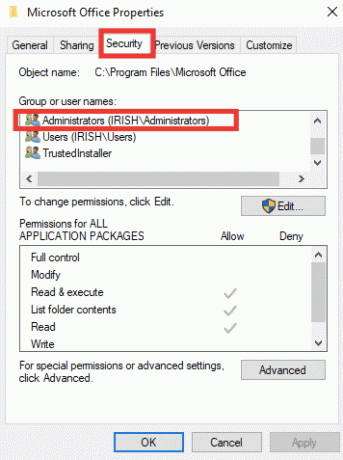
6. Az engedély módosításához kattintson a gombra Szerkesztés….

7. Válassza ki Rendszergazdák ismét, és kattintson a jelölőnégyzetre Teljes felügyelet.
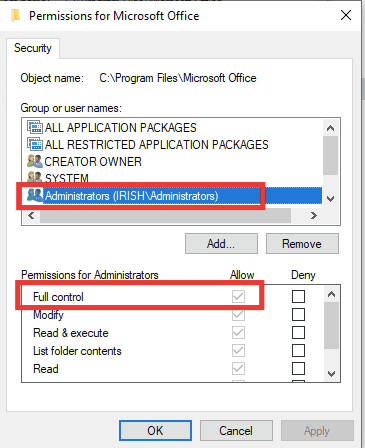
8. Kattintson Alkalmaz és rendben.
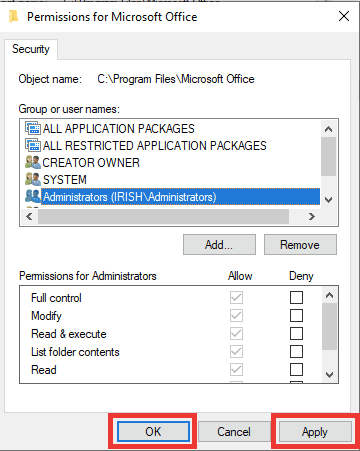
9. Végül, indítsa újra a számítógépet és próbálja meg telepíteni a szoftvert.
Jegyzet: ezt az eljárást a következő mappa helyén is kipróbálhatja utak is:
C:\Program Files\Common Files\AlkalmazásnévC:\Program Files (x86)\Alkalmazás neveC:\Program Files (x86)\Common Files\Alkalmazásnév
Olvassa el még:Hogyan lehet megakadályozni, hogy a Windows 10 engedélyt kérjen
4. módszer: Telepítsen szoftvert tiszta rendszerindítási állapotban
Végül, ha az előző módszerek egyike sem működött, megpróbálhatja telepíteni az alkalmazást tiszta rendszerindítási módban, ami letilt minden olyan felesleges alkalmazást és szolgáltatást, amely zavarhatja a telepítést és hibát okozhat 1310. Ha tiszta rendszerindítási állapotban telepítheti az alkalmazást, az azt jelenti, hogy a hibát egy harmadik féltől származó alkalmazás vagy szolgáltatás okozta. Olvassa el útmutatónkat Hajtsa végre a tiszta rendszerindítást a Windows 10 rendszerben.

Ajánlott:
- Mik a Civilization V PC követelményei?
- Javítsa ki a 1231-es rendszerhibakódot a Windows 10 rendszerben
- Javítsa ki a Startupinfo exe rendszerhibát a Windows 10 rendszerben
- Az Office 365 javítása A fájlnév érvénytelen mentési hiba esetén
Reméljük, hogy ez az útmutató hasznos volt, és sikerült javítsa ki a 1310-es hibát, ellenőrizze, hogy rendelkezik-e hozzáféréssel a könyvtárhoz. Tudassa velünk, melyik módszer vált be a legjobban a fájlba írt hibák kijavításához. Ha bármilyen kérdése vagy javaslata van a technológiával kapcsolatos problémákkal kapcsolatban, akkor nyugodtan tegye fel azokat az alábbi megjegyzések részben.
Elon a TechCult technológiai írója. Körülbelül 6 éve ír útmutatókat, és számos témával foglalkozott. Szereti a Windowshoz, Androidhoz kapcsolódó témákat és a legújabb trükköket és tippeket feldolgozni.